Darbā ar Google Analytics ir būtiski soļi, kurus nedrīkst ignorēt. Priekšskatīšanas režīms ir viens no šādiem svarīgiem rīkiem, kas var palīdzēt pārbaudīt, kā darbojas jūsu tagi, trigeri un mainīgie, pirms tos aktīvi ieviešat savā Analytics vidē. Šajā rokasgrāmatā uzzināsiet, kā vislabāk izmantot priekšskatīšanas režīmu, lai pārliecinātos, ka visi izsekotāji darbojas, kā paredzēts, un jūs iegūstat pareizos datus.
Galvenie secinājumi
- Priekšskatīšanas režīms ir neaizstājams rīks pirms izmaiņu publicēšanas.
- Tas ļauj pārbaudīt, kā reālajā laikā darbojas jūsu tagi.
- Pat nelielas kļūdas iestatījumos var novest pie tā, ka dati netiek fiksēti.
Soli pa solim
1. Piekļuve priekšskatījuma režīmam
Lai izmantotu priekšskatījuma režīmu, vispirms jāpārliecinās, ka jau esat ieviesis savas birkas, trigerus un mainīgos. Pēc tam dodieties uz Google Tag Manager saskarni un atveriet opciju "Priekšskatīšanas režīms".
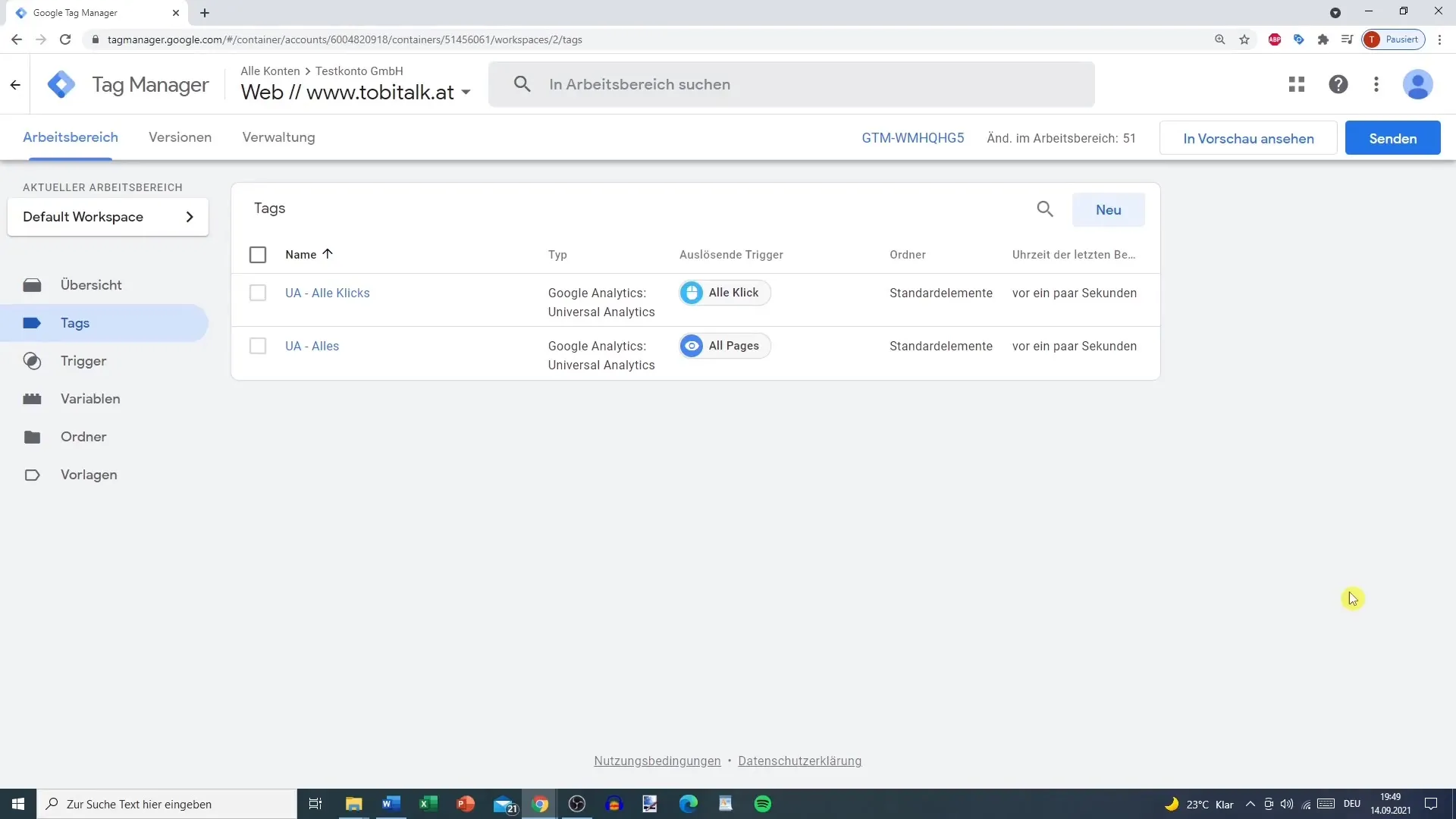
2. Izveidojiet savienojumu ar tīmekļa vietni
Pēc tam, kad esat nonācis priekšskatījuma režīmā, tiks parādīts logs, kurā varēsiet ievadīt konteinera datus. Pārliecinieties, ka esat pareizi ievadījis savas tīmekļa vietnes URL ar atbilstošo protokolu (https://).
3. Apstipriniet savienojumu
Noklikšķiniet uz "Connect" (Savienot) un pagaidiet, kamēr Tag Manager mēģina izveidot savienojumu ar jūsu tīmekļa vietni. Tiklīdz savienojums būs veiksmīgs, parādīsies apstiprinājums, ka jūsu konteiners ir savienots.
4. tagu un trigeru atpazīšana
Kreisajā logā redzēsiet tagu vedni, savukārt labajā logā tiks ielādēta jūsu tīmekļa vietne. Šeit varat redzēt dažādus tagus, piemēram, Universal Analytics izsekošanas tagu, kas jau ir aktīvi, vai tagus, kas vēl nav iedarbināti.
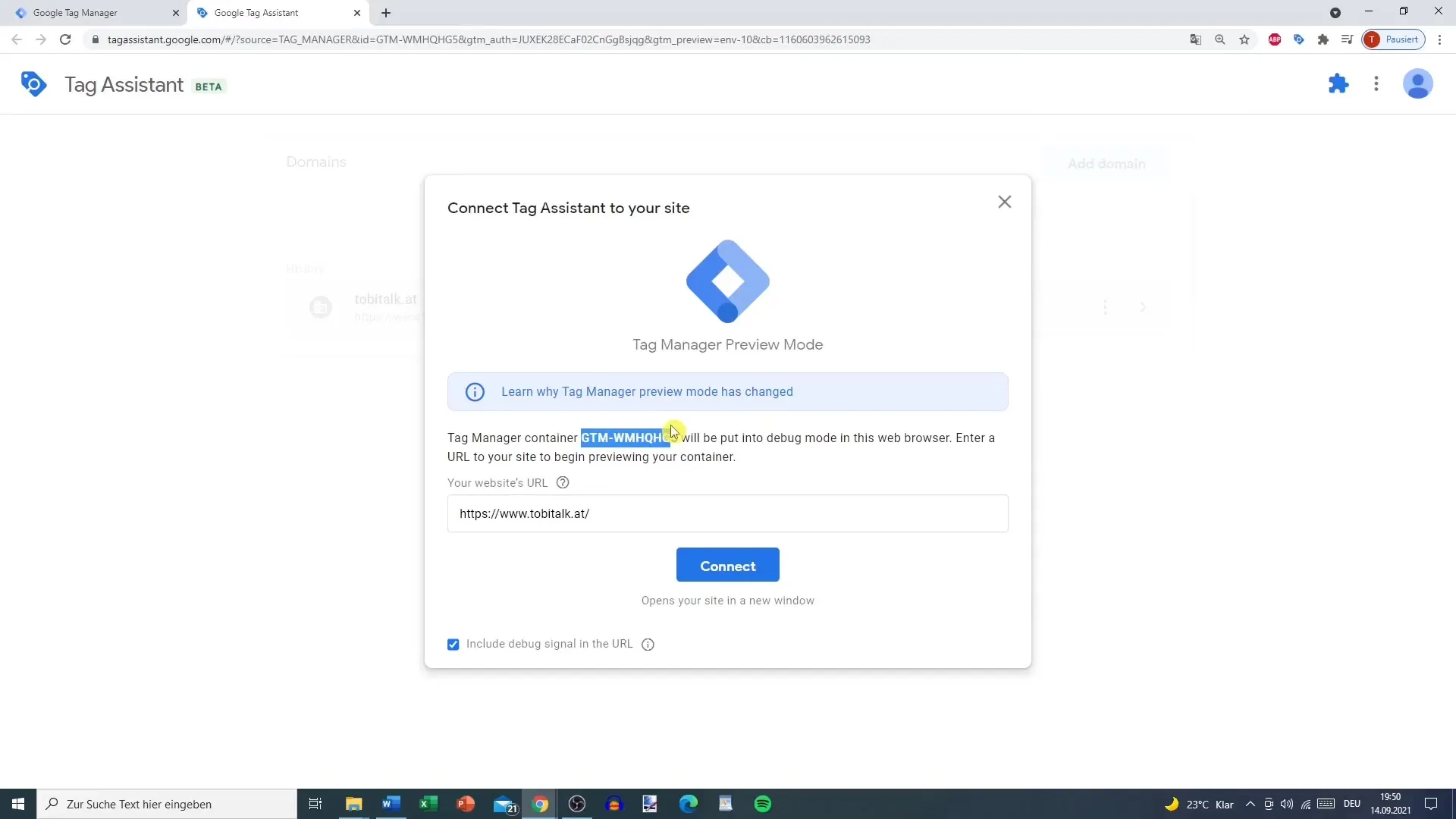
5. Testējiet mijiedarbību
Lai pārliecinātos, ka tagi darbojas pareizi, jums ir nepieciešams piekļūt tīmekļa vietnei priekšskatījuma režīmā un veikt konkrētas darbības, piemēram, noklikšķināt uz saitēm. Pārbaudiet, vai tagi tiek aktivizēti atbilstoši prasībām.
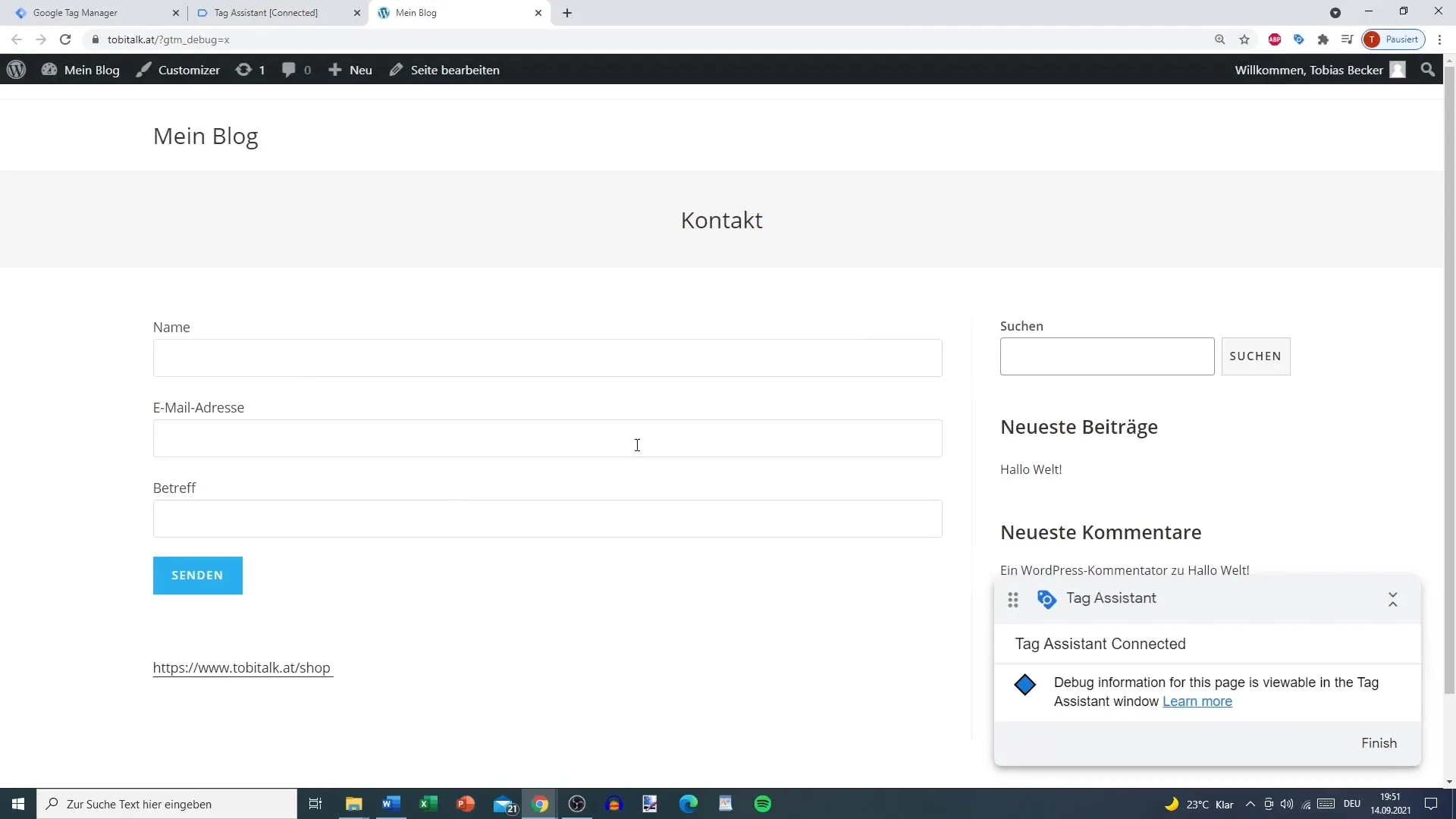
6. tagu un notikumu pārbaude
Sadaļā "Kopsavilkums" varat redzēt, kuri tagi un palaidēji ir aktivizēti un cik bieži tie ir izpildīti. Īpašu uzmanību pievērsiet jaunajiem notikumiem, kas tiek ģenerēti, noklikšķinot, lai pārliecinātos, ka viss ir reģistrēts pareizi.
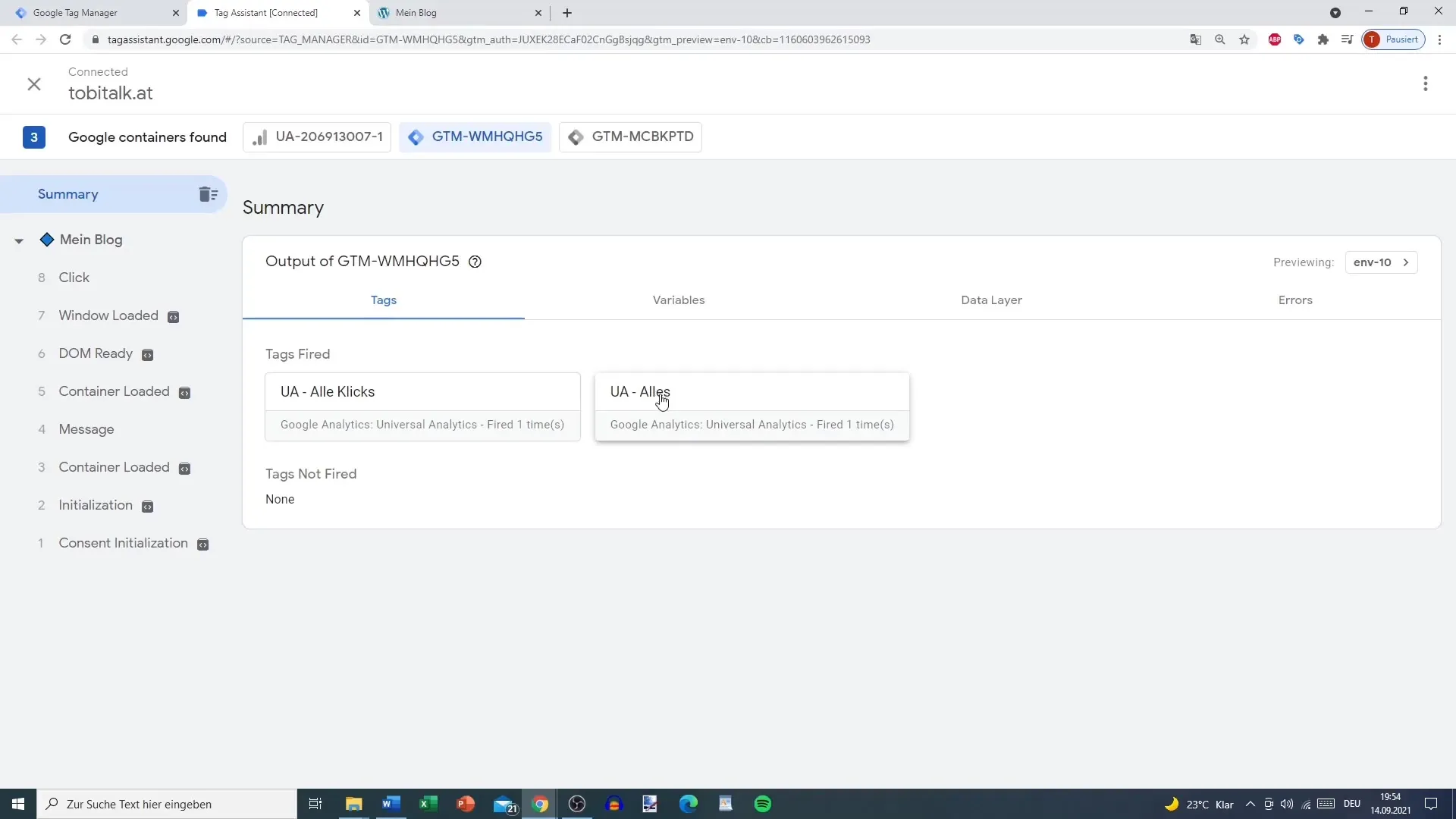
7 Mainīgo analizēšana
Cilnē "Mainīgie" varat pārbaudīt testa laikā reģistrēto mainīgo lielumu vērtības un veidus. Šī informācija ir ļoti svarīga, lai nodrošinātu, ka jūsu izsekošanas notikumi ir reģistrēti precīzi.
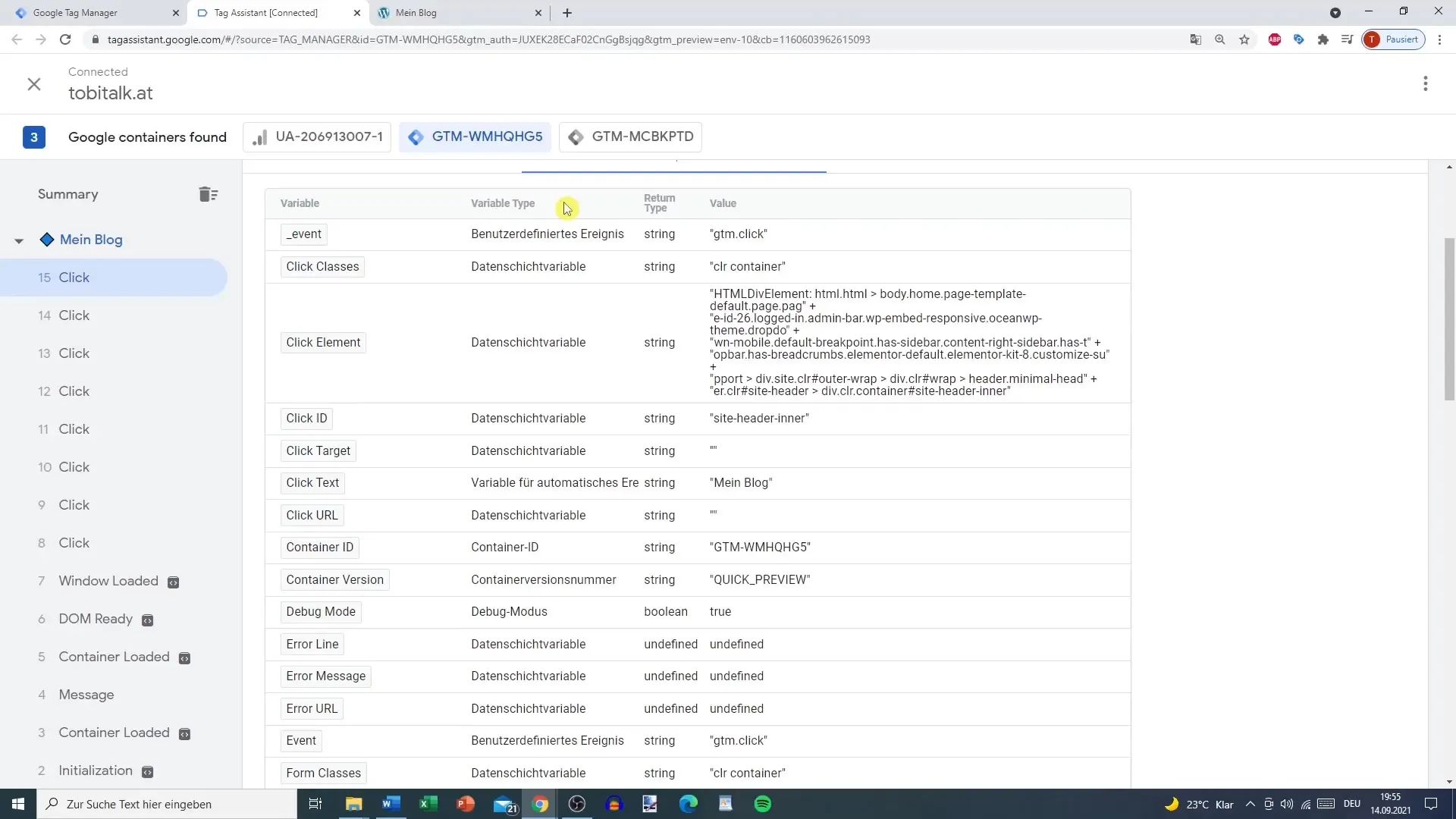
8. Kļūdu ziņojumu meklēšana
Ja, aktivizējot tagus, rodas problēmas vai kļūdas, šeit varat apskatīt kļūdu ziņojumus. Darbība bez kļūdām ir būtiska jūsu izsekošanas implementāciju pareizai izpildei.
9. Pabeigt un publicēt tagus
Kad esat veicis visus testus un pārbaudījis savu tagu funkcionalitāti, varat aizvērt testa režīmu un pabeigt izmaiņas. Ievadiet jēgpilnu nosaukumu un aprakstu, pirms noklikšķiniet uz "Publicēt".
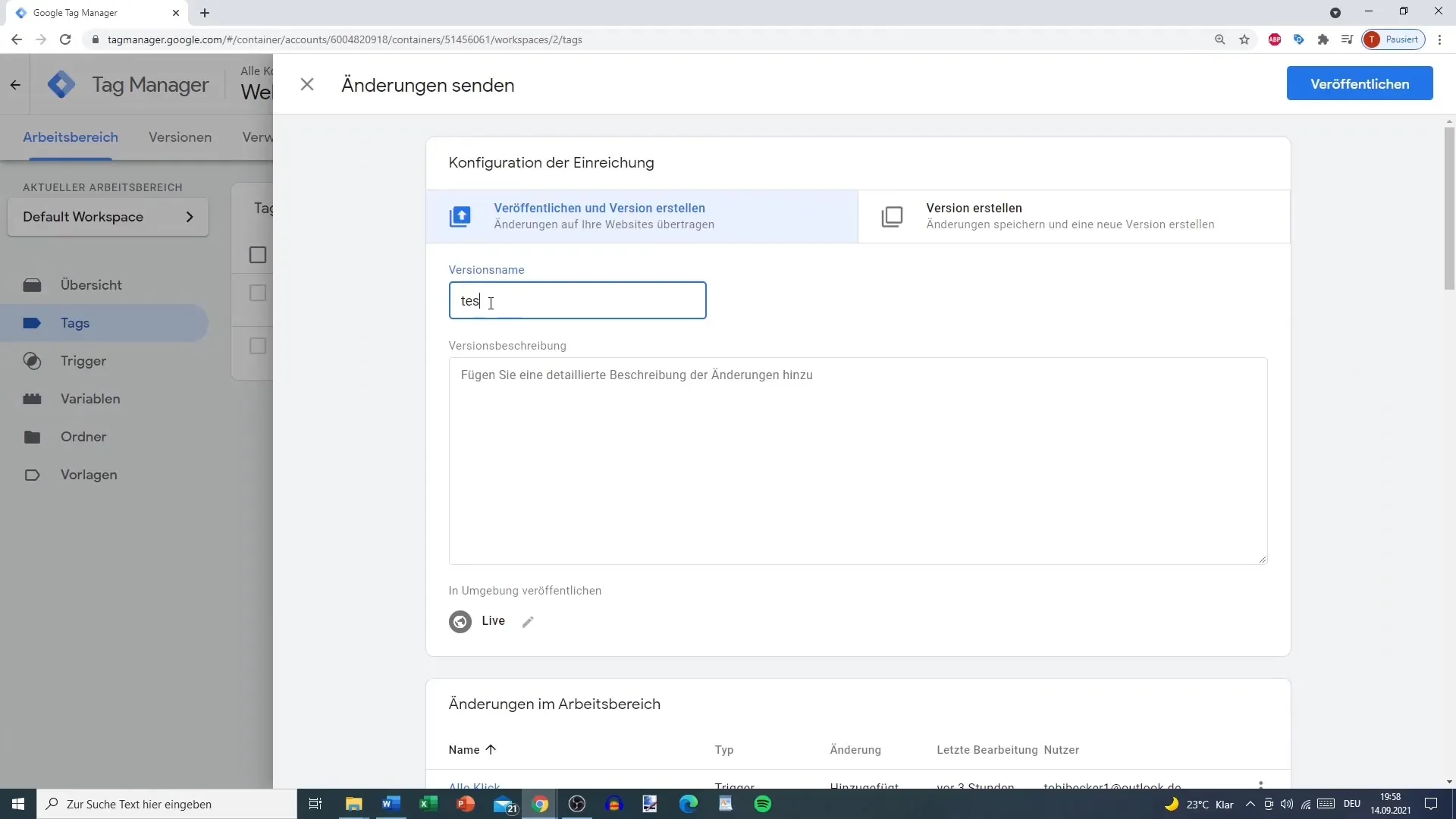
Kopsavilkums
Izmantojot priekšskatīšanas režīmu pakalpojumā Google Analytics, varat pārliecināties, ka jūsu tagi un trigeri darbojas, kā paredzēts. Pirms izmaiņu publicēšanas rūpīgi pārbaudiet visu priekšskatījuma logā. Tas līdz minimumam samazinās nepareizu datu vākšanas risku.
Biežāk uzdotie jautājumi
Kas ir priekšskatījuma režīms pakalpojumā Google Analytics?Priekšskatījuma režīms ir testēšanas rīks, lai pārbaudītu tagu, trigeru un mainīgo funkcijas pirms to publicēšanas.
Kāpēc ir svarīgs priekšskatījuma režīms?Tas ļauj reālajā laikā redzēt, vai tagi darbojas pareizi, kas palīdz izvairīties no datu kļūdām.
Kā pareizi rīkoties ar kļūdu ziņojumiem? Pievērsiet uzmanību kļūdu ziņojumiem priekšskatījuma režīmā, lai ātri identificētu un novērstu problēmas pirms izmaiņu saglabāšanas.


